Plesk : Premiers pas
Veuillez utiliser la fonction « Imprimer » au bas de la page pour créer un PDF.
Pour les clients dont les serveurs de projets et les projets ont été transférés vers une plateforme Cloud plus moderne
Dans cet article, nous vous montrons comment vous connecter au Plesk Panel. Ensuite, nous vous expliquerons les zones et fonctions les plus importantes du Plesk Panel.
Se connecter au Plesk Panel
Pour accéder aux informations d'identification et vous connecter au Plesk Panel, veuillez procéder comme suit :
- Connectez-vous à votre compte IONOS.
Dans la barre de titre, cliquez sur Menu > Serveur & Cloud .
Facultatif : Si vous avez plusieurs contrats, sélectionnez celui que vous souhaitez.Dans la section Infrastructure > Serveur, activez le serveur souhaité.
Faites défiler la page jusqu'à la zone Plesk.
Dans la zone Plesk, les champs Utilisateur et Mot de passe initial répertorient les données d'accès dont vous avez besoin pour vous connecter à Plesk. Notez ces données d'accès.
Le lien vers l'interface utilisateur de Plesk est répertorié sous Zone d'administration dans la zone Plesk. Pour ouvrir l'interface utilisateur de Plesk dans un nouvel onglet, cliquez sur le lien.
Selon la configuration et le type de navigateur que vous utilisez, un message d'avertissement s'affichera. Cliquez sur Avancé/Paramètres avancés et connectez-vous quand même au site Web.Connectez-vous à l'interface utilisateur avec les informations d'identification que vous avez notées à l'étape 5.
Remarque
Si vous ne pouvez pas accéder à la page de connexion de Plesk, vérifiez si le port 8443 est activé dans la stratégie de pare-feu assignée. Pour ce faire, connectez-vous au Cloud Panel de votre serveur et allez dans la section Réseau > Stratégies de pare-feu.
Sections importantes dans l'interface utilisateur de Plesk
Domaines
Dans la section Domaines, vous trouverez les domaines par lesquels vos projets sont accessibles. Si vous voulez voir plus d'options de configuration, cliquez sur le nom de domaine souhaité. Cela ouvrira une page détaillée où vous pourrez voir et modifier divers paramètres (accès à l'hébergement Web, PHP, DNS, etc.).
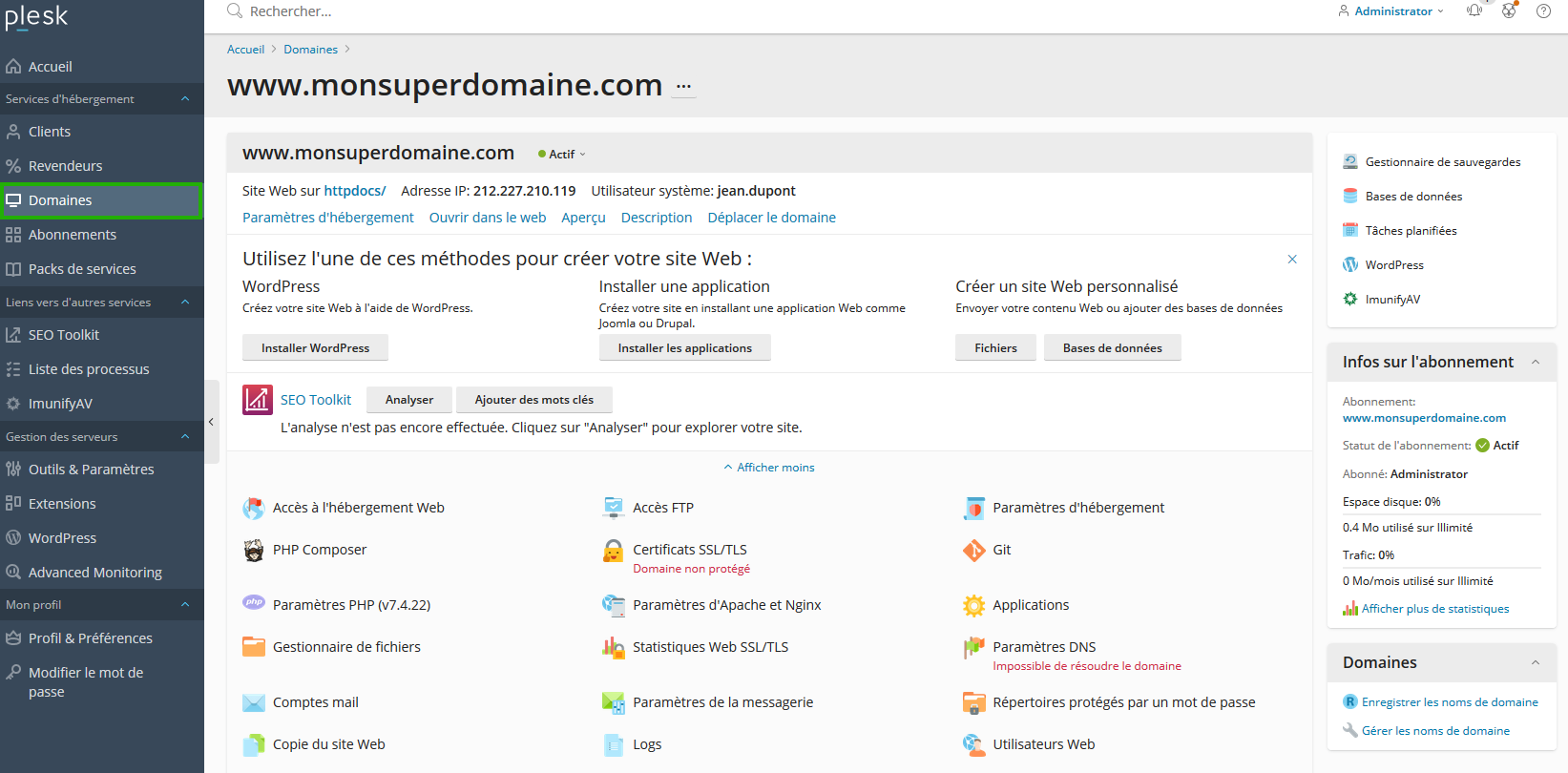
Applications
Pour gérer vos applications, sur cette même page, cliquez sur Applications. Vous pouvez alors gérer vos applications installées et installer des applications supplémentaires si vous le souhaitez.
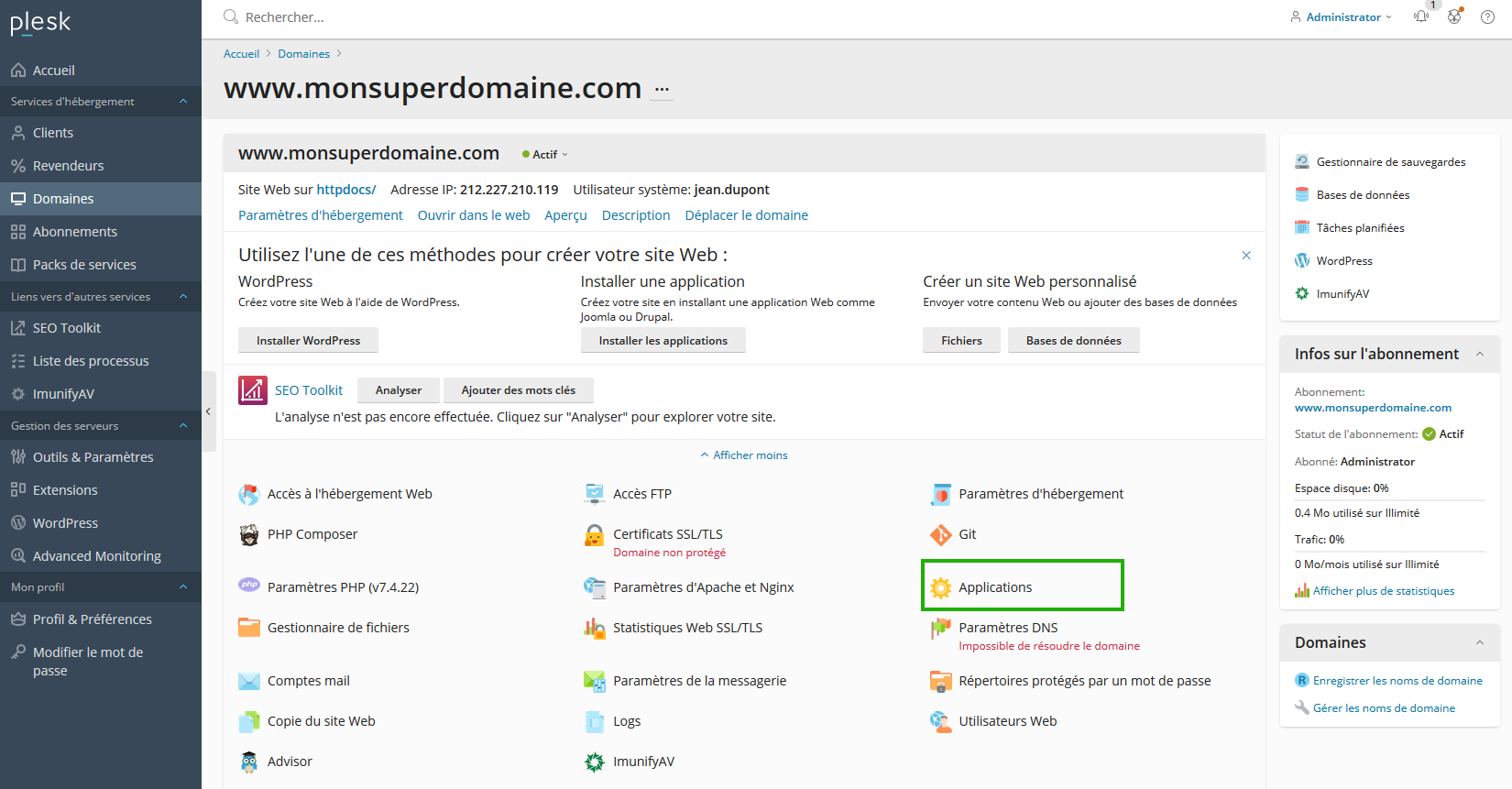
Bases de données
Pour gérer vos bases de données existantes et en créer de nouvelles, cliquez sur Bases de données dans le coin supérieur droit. Vous pouvez, entre autres, y vérifier et réparer la base de données, gérer la base de données avec phpMyAdmin et visualiser les données de connexion.
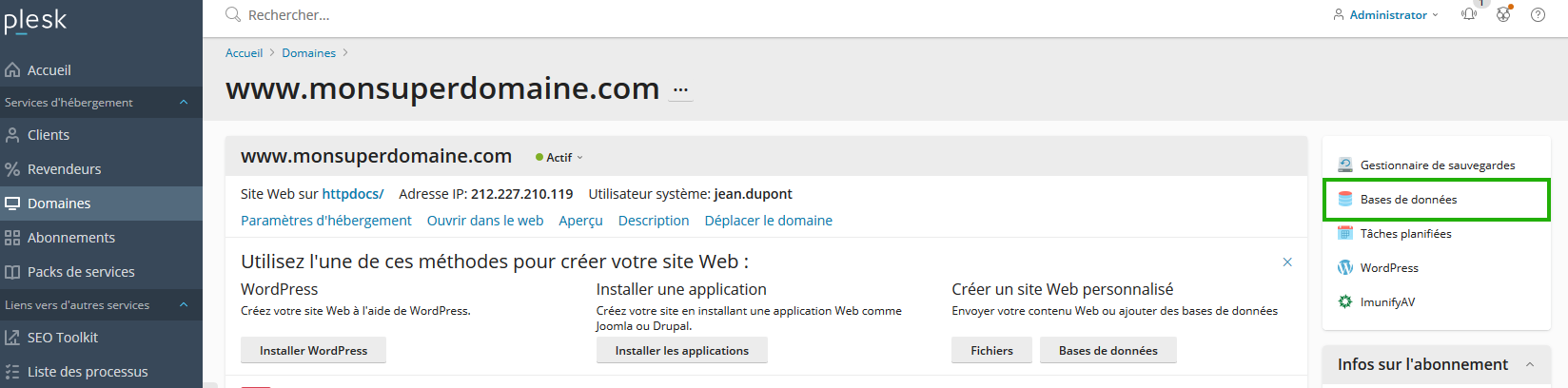
Outils & paramètres
Dans la section Outils & Paramètres, vous pouvez gérer votre serveur et configurer Plesk ainsi que les services et ressources du système. Vous pouvez, entre autres, modifier les paramètres de langue, marquer certaines adresses IP comme sécurisées et créer des tâches planifiées (cronjobs).
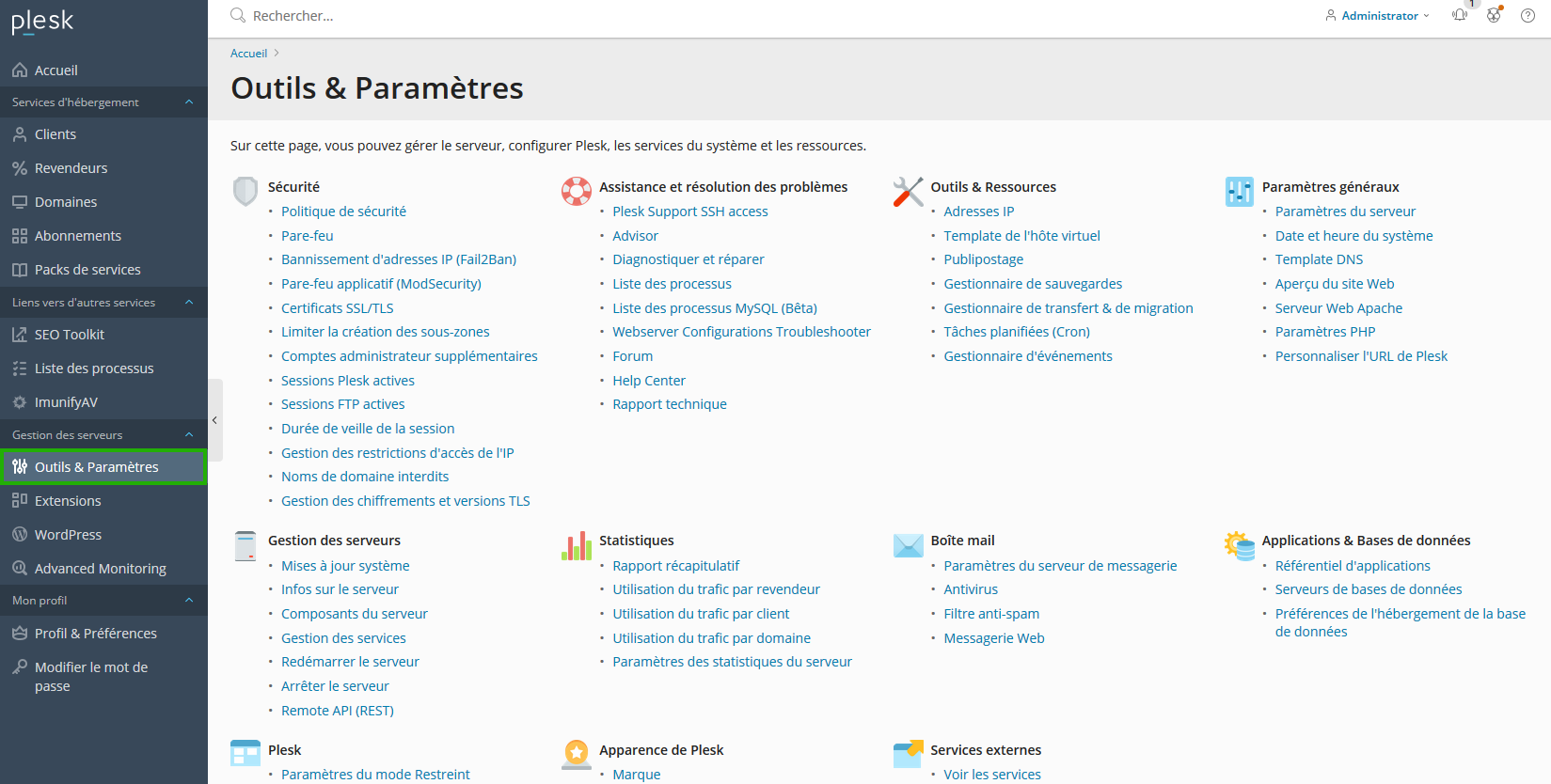
Extensions
Dans la section Extensions, vous trouverez de nombreuses extensions pour Plesk, avec lesquels vous pouvez ajouter de nouvelles fonctions ou applications. Vous pouvez également gérer et mettre à jour vos extensions installées à partir de cette section.
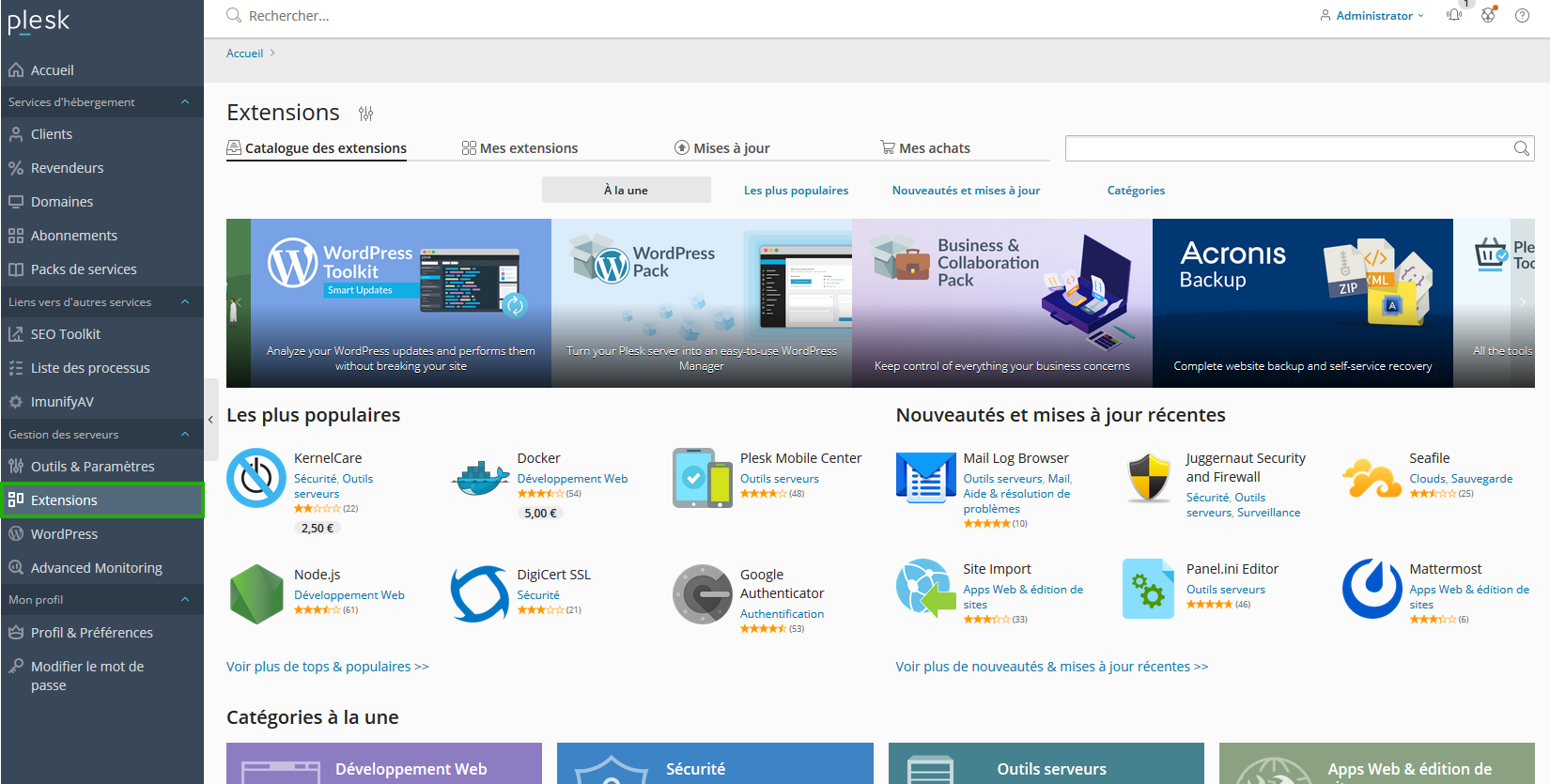
Plus d'informations sur Plesk
Vous trouverez plus d'informations sur Plesk dans les articles suivants :